

|
办公软件是指可以进行文字处理、表格制作、幻灯片制作、图形图像处理、简单数据库的处理等方面工作的软件。目前办公软件朝着操作简单化,功能细化等方向发展。办公软件的应用范围很广,大到社会统计,小到会议记录,数字化的办公,离不开办公软件的鼎力协助。另外,政府用的电子政务,税务用的税务系统,企业用的协同办公软件,这些都属于办公软件。 在word中想要制作一个环形的流程图,该如何制作呢?那么,下面小编就和大家一起分享word制作环形流程图的具体方法,还不会的朋友可以来看看哦,相信朋友们通过本篇教程的学习,对Word会有更深的了解。 1、打开word文档后,如图点击“插入”选项卡,在“插图”分组中选择“SmartArt”。 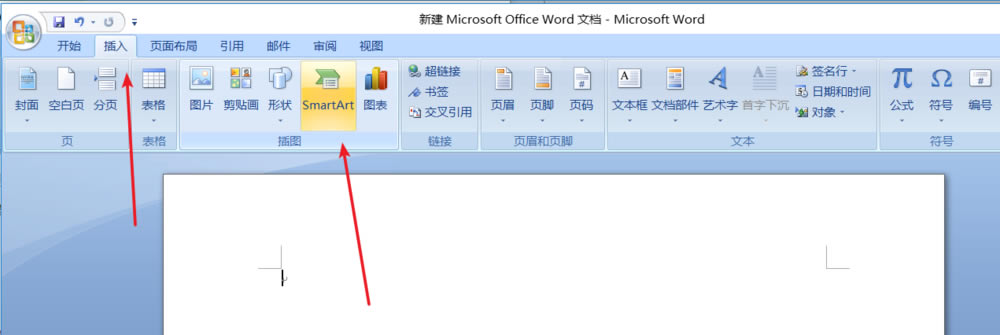 2、如图打开“选择SmartArt图形”对话框,点击“循环”选项卡。 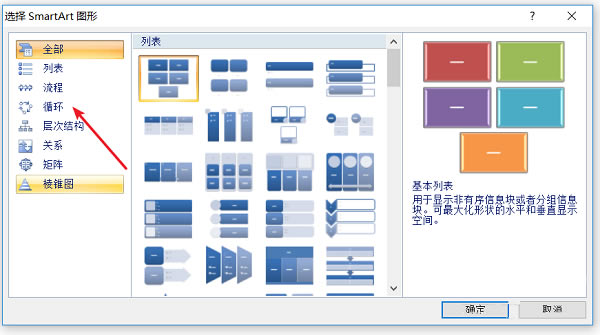 3、在“循环”菜单页面内点击选择“文本循环”图形。点击右下角“确定”按钮。 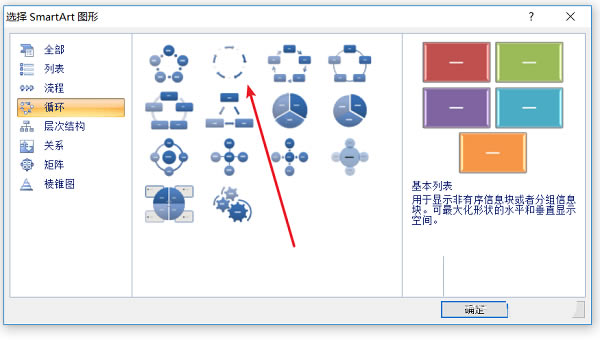 4、如图word文档中完成了环状流程图的插入。点击需要编辑内容的“文本”部分,在左侧点击输入内容。 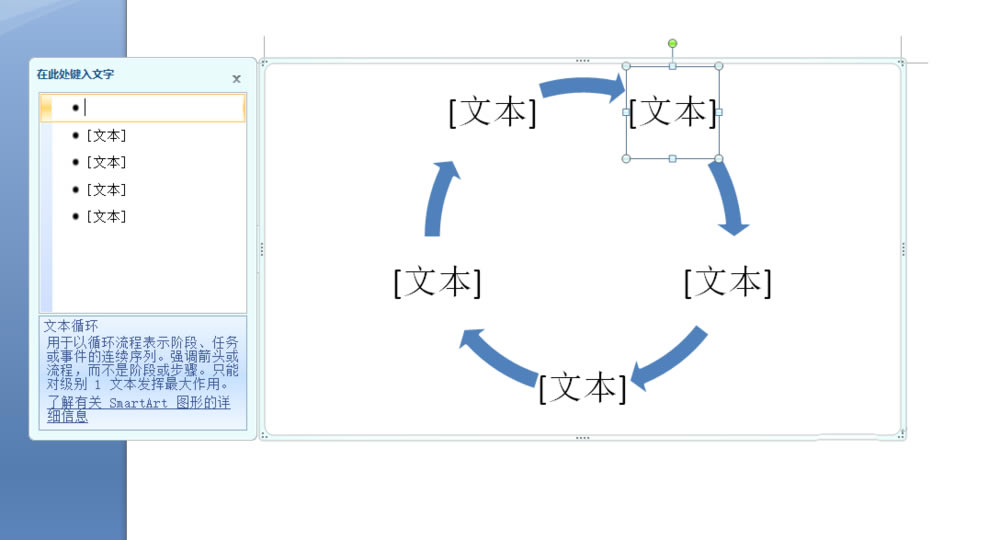 5、如图我们可以看到完成的文本输入。 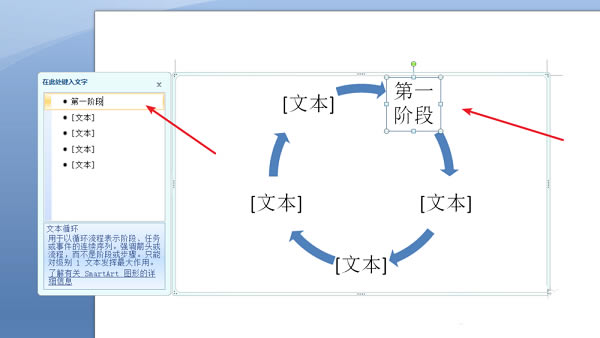 6、我们也可以点击选择其中的一个“文本”图形,然后删除此“文本”图形,就可以删除多余的“文本”和箭头图形。  上面就是小编为各位分享的word制作环形流程图的具体方法,有需要的朋友赶快来看看本篇文章吧。 Office办公软件是办公的第一选择,这个地球人都知道。除了微软Office,市面上也存在很多其他Office类软件。 |
温馨提示:喜欢本站的话,请收藏一下本站!